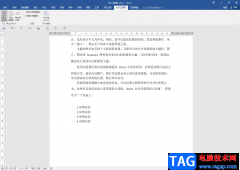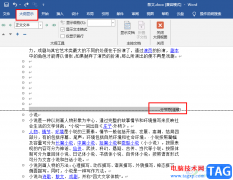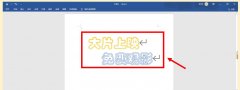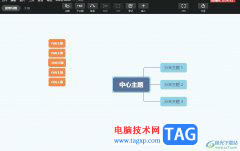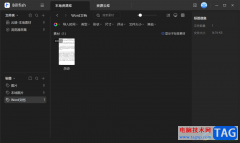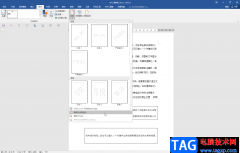很多小伙伴之所以喜欢使用Word程序来对文字文档进行编辑,就是因为Word程序中的功能十分的丰富,能够满足我们对于文字文档编辑的各种需求。有的小伙伴在使用Word程序对文字文档进行编辑时想要一键删除当前文档中的封面,但又不知道该使用什么工具。其实很简单,我们只需要在插入的子工具栏中找到“封面”工具,点击打开该工具,然后在下拉列表中点击选择“删除当前封面”选项即可。有的小伙伴可能不清楚具体的操作方法,接下来小编就来和大家分享一下Word删除文档中的封面的方法。
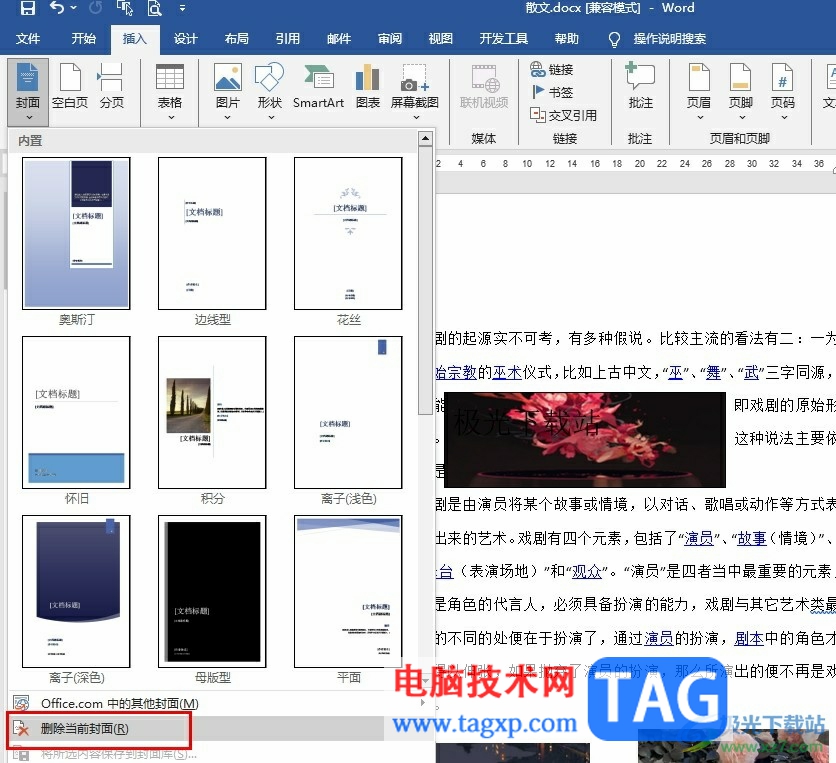
方法步骤
1、第一步,我们右键单击一个文字文档,然后先点击打开方式选项,再点击Word选项
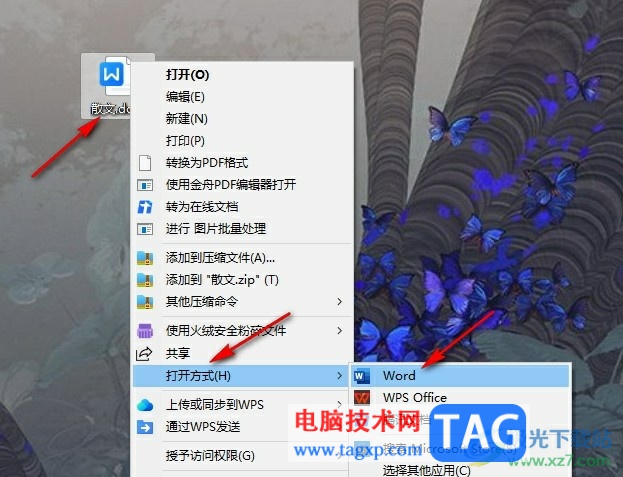
2、第二步,进入Word页面之后,我们在页面上方的工具栏中找到“插入”工具
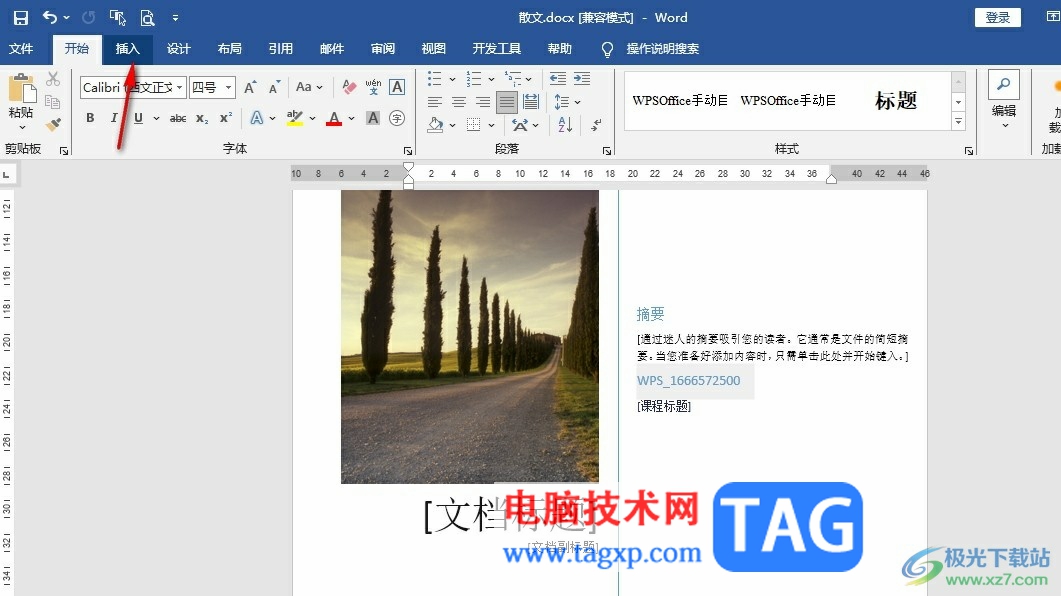
3、第三步,打开插入工具之后,我们在其子工具栏中点击打开“封面”工具
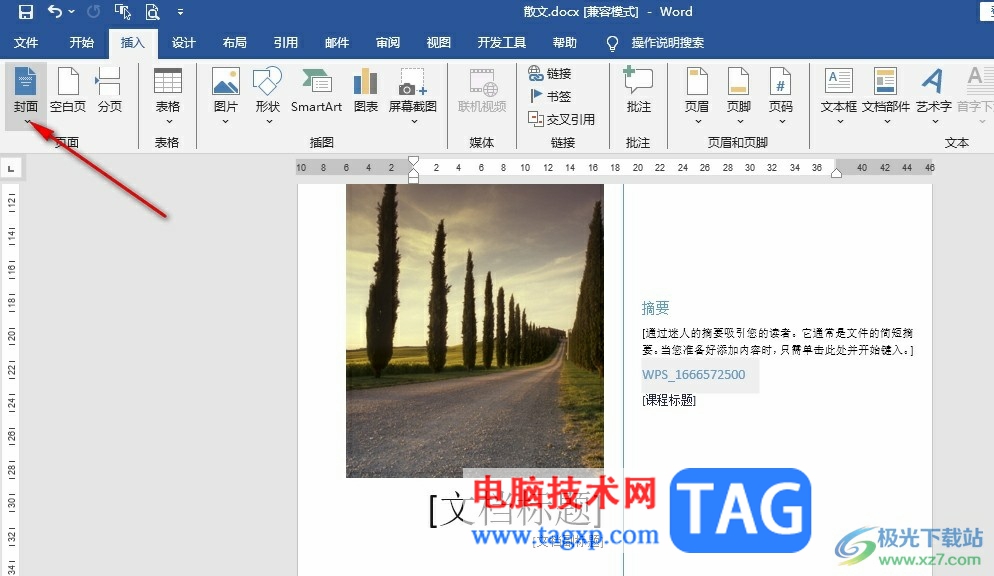
4、第四步,打开封面工具之后,我们在下拉列表中点击选择“删除当前封面”选项
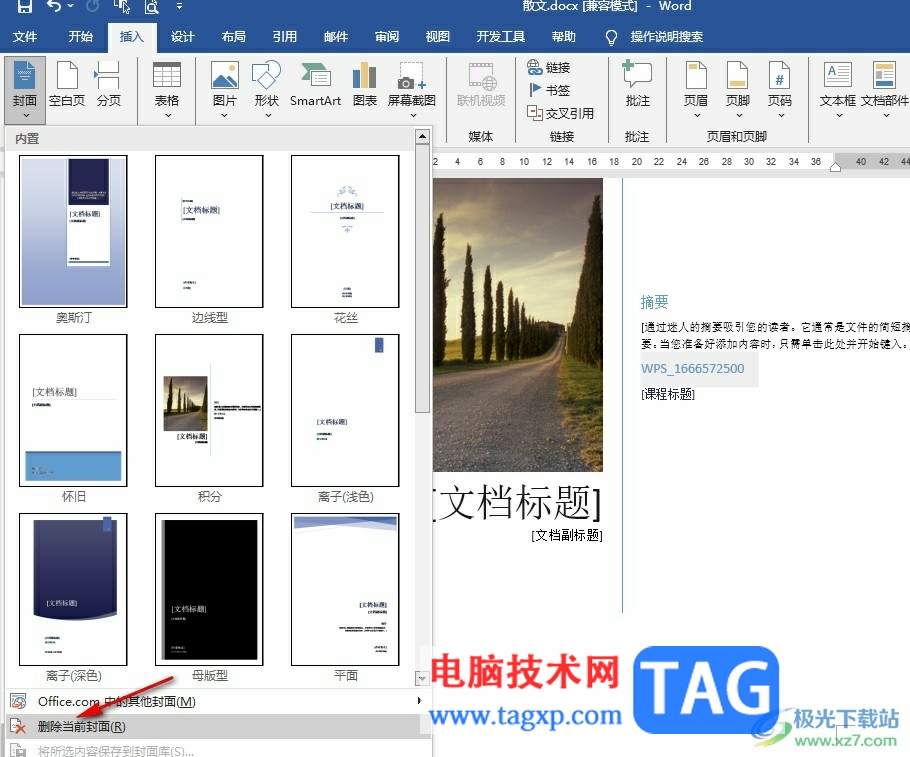
5、第五步,点击删除当前封面选项之后,我们在文档页面中就能看到首页的封面不见了
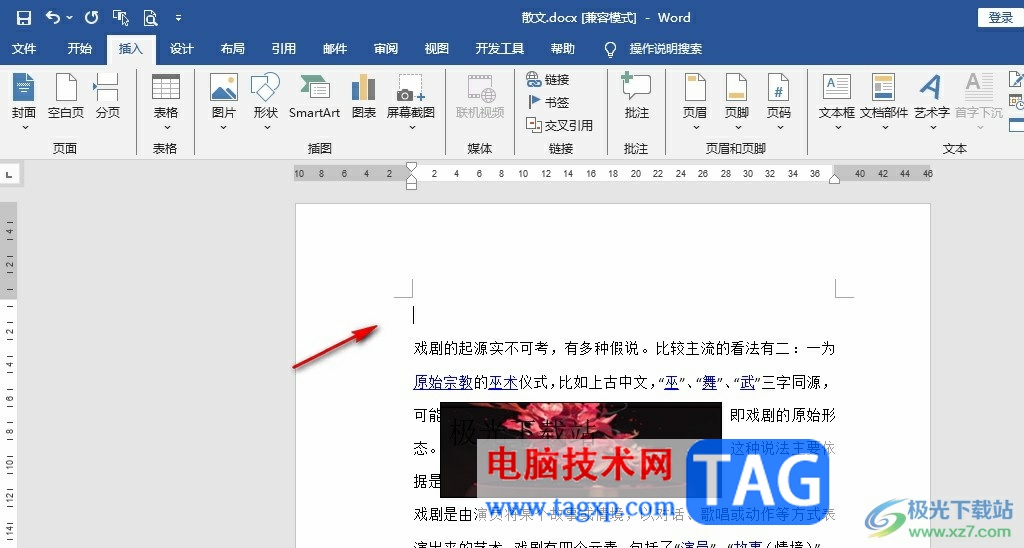
以上就是小编整理总结出的关于Word删除文档中的封面的方法,我们在Word中打开插入工具,然后在其子工具栏中打开封面工具,接着在下拉列表中找到“删除当前封面”选项,点击选择该选项即可,感兴趣的小伙伴快去试试吧。